

Android终端连接无线网络设置动画

Android终端 连接无线信号上网的详细设置步骤如下:
第一步:在桌面上找到并点击 设置 图标  ,如下图所示:
,如下图所示:
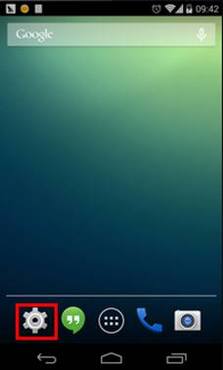
注意:不同厂商的手机界面风格有所差异,本文介绍Android原生态的 设置 项。
第二步:在 设置 菜单中,找到 无线和网络,点击 WLAN,如下图所示:
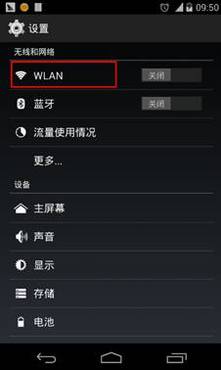
第三步:打开 WLAN 无线开关后,在显示的信号列表中找到并点击路由器的信号。如下图所示:
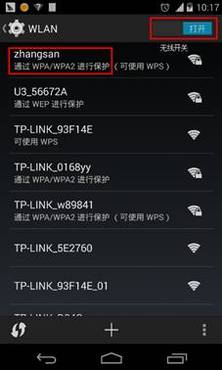
注意:信号名为已设置的SSID,如果不确认该信号名,需通过有线电脑连接路由器,通过浏览器进入管理界面,点击 无线设置>>基本设置 查看SSID,点击 无线设置>>无线安全设置 查看无线密码。
如果无法搜索到无线信号,请参考设备相关文档:
第三步:输入无线密码,点击 连接。为避免输入密码错误,建议勾选 显示密码。如下图所示:
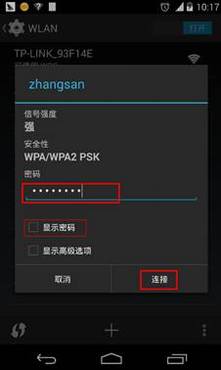
第四步:在WLAN列表中找到该无线信号,会显示 已连接。如下图所示:
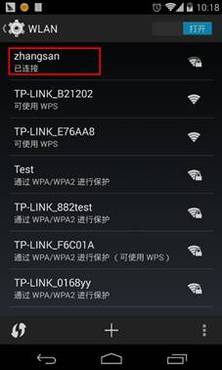
表明手机无线已连接成功,此时可尝试上网。
如果搜到信号,但是无法连接,请参考设备相关文档:
如果连接成功但无法上网,请参考设备相关文档:
